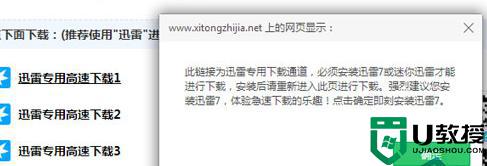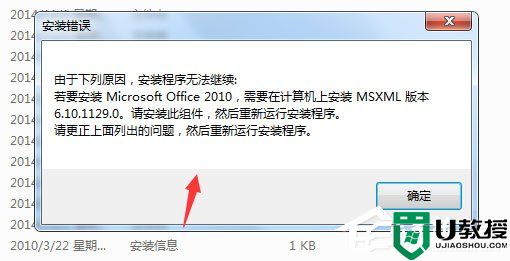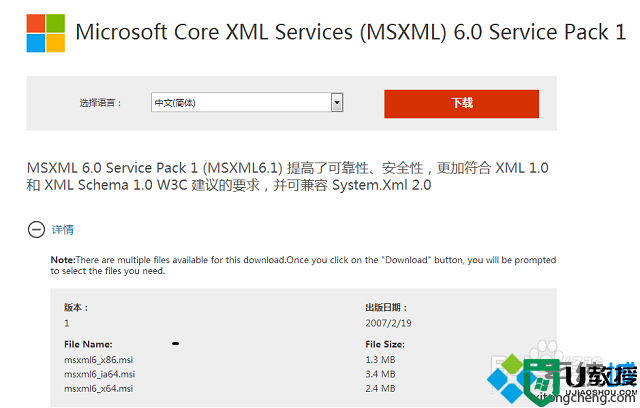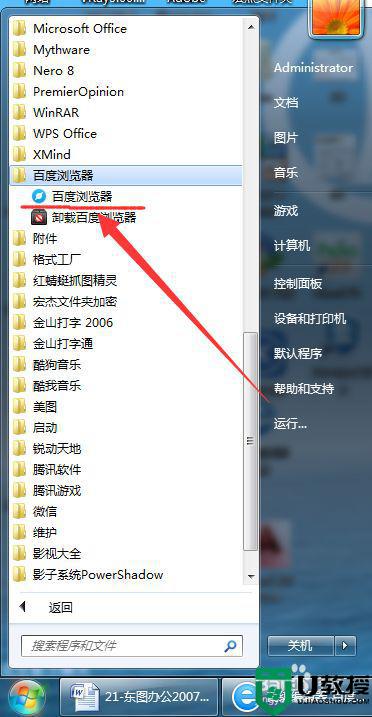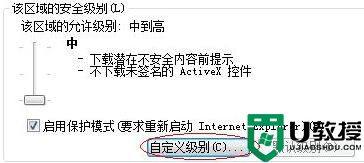明明装了msxml还是提示怎么解决 为什么要安装msxml
最近有用户在安装了msxml程序之后,还是会提示出需要msxml程序,明明刚刚才安装完,再打开之后还是会提示,也不是为什么这样,那么明明装了msxml还是提示怎么解决呢,下面小编给大家分享解决该问题的方法。
解决方法:
1、当遇到这种情况,多数时候是由于msxml 6.0的路径在注册表中错误导致的。那么,请首先打开运行对话框。
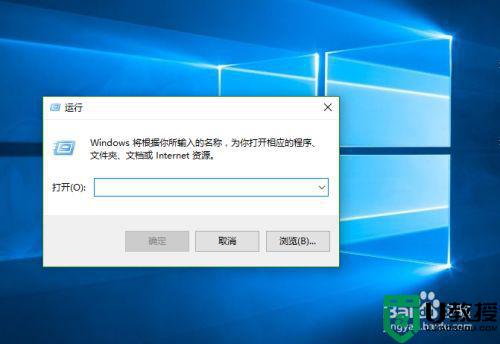
2、在运行对话框中,请输入命令“regedit”,点击确定,这样就可以调出注册表界面了。
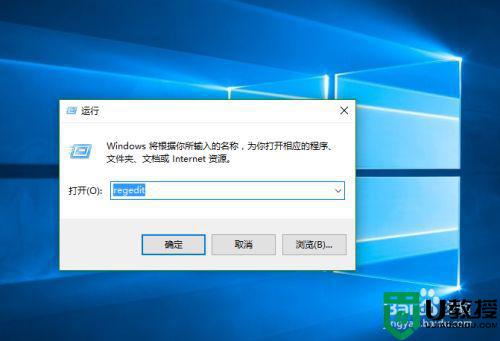
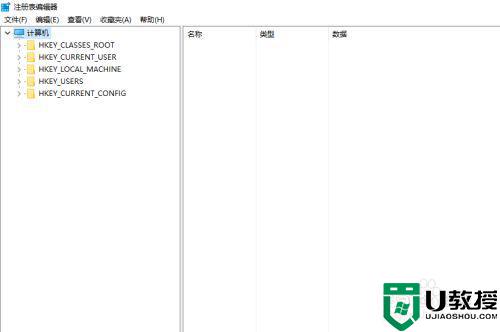
3、在注册表之中,请依次打开路径“HKEY_CLASSES_ROOTTypeLib{F5078F18-C551-11D3-89B9-0000F81FE221}6.0win32”。
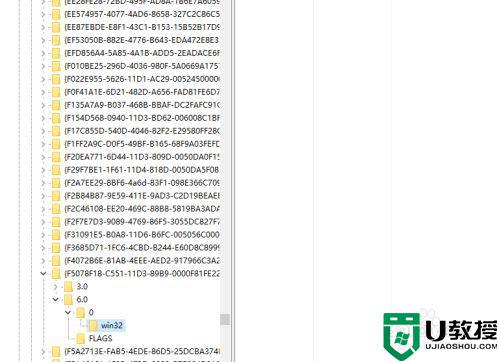
4、然后选中win32,在右侧的数据之中,可以看到这里的数值没有设定,这是安装不能成功的原因(有时候也会出现错误的路径)。
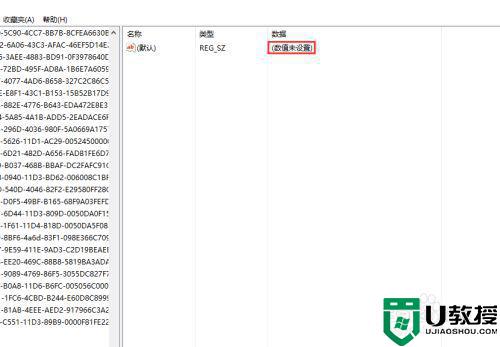
5、请双击数值,在弹出的“编辑字符串”对话框中,输入正确的路径C:WindowsSystem32msxml6.dll。

6、输入正确的路径后,点击确定,此时数据设置成功。再去安装office 2010,就发现可以安装了。
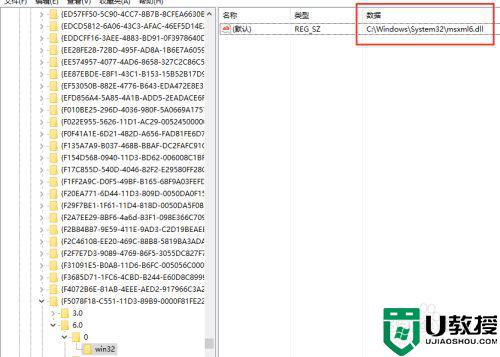
以上就是明明装了msxml还是提示的解决方法,出现了同样的问题,可以按上面的方法来进行解决。